Win10系统无法打开网页提示“域名解析错误”怎么办?
时间:2012-03-26 访问量:1058
电脑用处之所以如此的大,除了它本身具有十分多的功能之外,最重要的是它能够上网进行资料搜索。但是最近有位Win10用户出现了无法正常访问网页的情况,网页提示:“域名解析错误”。这个问题如何解决呢?下面就来看一下Win10系统无法打开网页提示“域名解析错误”的解决方法吧!
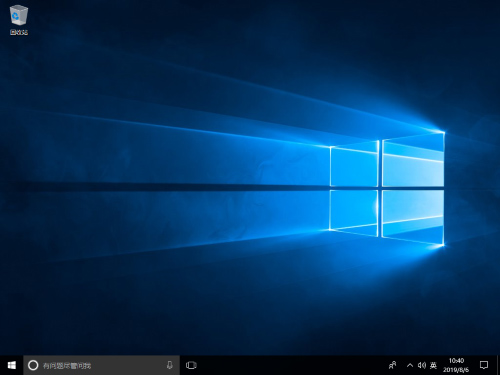
1、在开始菜单上单击鼠标右键,选择【网络连接】;
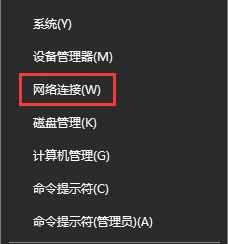
2、在【以太网】上单击鼠标右键,选择【属性】,双击打开【Internet 协议版本4 (TCP/IPv4)】;

3、点击【使用下面的DNS 服务器地址】,依次输入:114.114.114.144 ;114.114.115.115 如下图,然后点击【确定】;
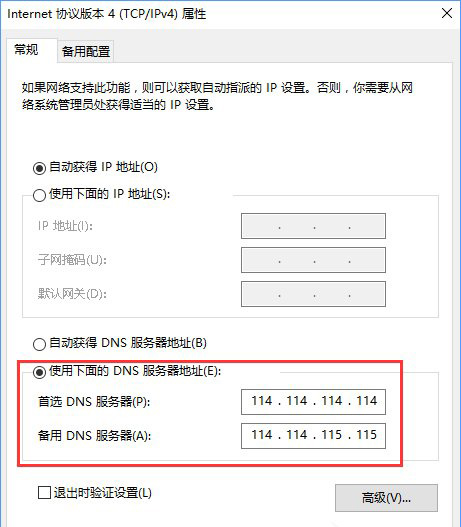
4、重新打开网页,查看是否可以打开,若依旧无法打开在开始菜单上单击鼠标右键,选择【命令提示符(管理员)】;
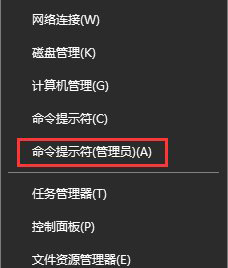
5、在命令提示符中输入:ipconfig /flushdns 按下回车键 ,刷新DNS缓存 ,完成操作后即可正常打开网页。
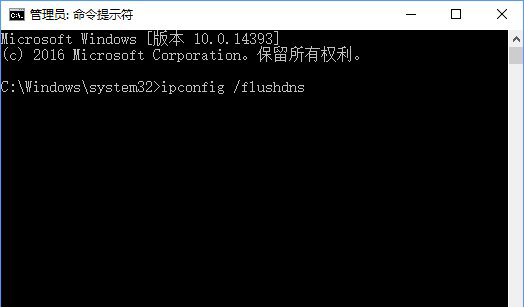
以上便是Win10无法打开网页提示“域名解析错误”的解决办法,如果你也遇到同样的问题,可以参考以上操作步骤进行设置!